远程连接,可以映射到本地的硬盘
webdav映射成硬盘的原理
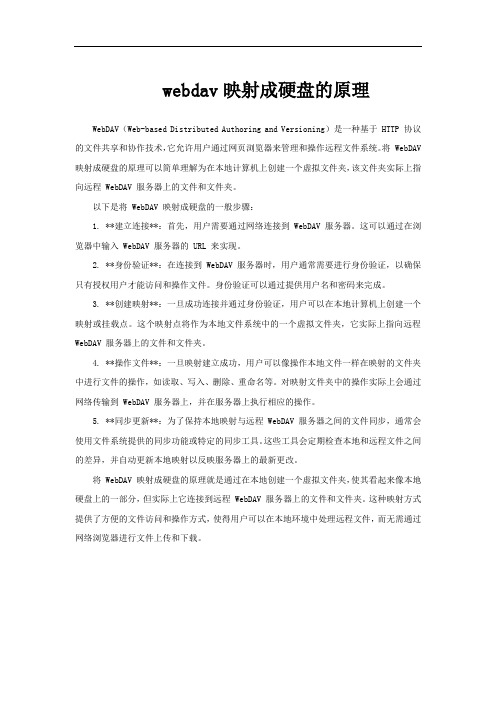
webdav映射成硬盘的原理WebDAV(Web-based Distributed Authoring and Versioning)是一种基于 HTTP 协议的文件共享和协作技术,它允许用户通过网页浏览器来管理和操作远程文件系统。
将 WebDAV 映射成硬盘的原理可以简单理解为在本地计算机上创建一个虚拟文件夹,该文件夹实际上指向远程 WebDAV 服务器上的文件和文件夹。
以下是将 WebDAV 映射成硬盘的一般步骤:1. **建立连接**:首先,用户需要通过网络连接到 WebDAV 服务器。
这可以通过在浏览器中输入 WebDAV 服务器的 URL 来实现。
2. **身份验证**:在连接到 WebDAV 服务器时,用户通常需要进行身份验证,以确保只有授权用户才能访问和操作文件。
身份验证可以通过提供用户名和密码来完成。
3. **创建映射**:一旦成功连接并通过身份验证,用户可以在本地计算机上创建一个映射或挂载点。
这个映射点将作为本地文件系统中的一个虚拟文件夹,它实际上指向远程WebDAV 服务器上的文件和文件夹。
4. **操作文件**:一旦映射建立成功,用户可以像操作本地文件一样在映射的文件夹中进行文件的操作,如读取、写入、删除、重命名等。
对映射文件夹中的操作实际上会通过网络传输到 WebDAV 服务器上,并在服务器上执行相应的操作。
5. **同步更新**:为了保持本地映射与远程 WebDAV 服务器之间的文件同步,通常会使用文件系统提供的同步功能或特定的同步工具。
这些工具会定期检查本地和远程文件之间的差异,并自动更新本地映射以反映服务器上的最新更改。
将 WebDAV 映射成硬盘的原理就是通过在本地创建一个虚拟文件夹,使其看起来像本地硬盘上的一部分,但实际上它连接到远程 WebDAV 服务器上的文件和文件夹。
这种映射方式提供了方便的文件访问和操作方式,使得用户可以在本地环境中处理远程文件,而无需通过网络浏览器进行文件上传和下载。
怎么映射共享文件夹、如何把共享文件夹映射、磁盘映射共享设置的方法

在局域网中,我们经常需要访问共享文件服务器上的共享文件,访问共享文件通常需要在地址栏输入IP地址,然后输入服务器的登录账户和密码才可以。
但是这种操作比较繁琐,对于一些不太懂技术的人员操作起来也比较吃力。
因此,我们可以映射网络驱动器、映射共享文件夹到本地磁盘的方式来访问共享文件。
具体如何实现呢?设置方法如下:首先,我们需要在开始-运行输入共享文件服务器的IP地址,然后回车,即可出现登录服务器的账号密码框,然后这里输入账户和密码即可登录服务器。
如下图:、输入之后就可以看到共享文件列表,如下图:然后,我们复制共享文件的路径,并点击“工具”-“映射网络驱动器”,如下图:然后粘贴到映射路径即可,如下图:然后即可在本地磁盘看到映射到本地的驱动器了,如下图:同时,如果您在输入服务器账号和密码的时候,没有勾选“记住凭据”,则下一次重启电脑之后这里映射的驱动器会显示红色的叉号,然后双击输入账户和密码后就可以重新连接;如果不想每次都都输入账户和密码,则可以勾选“记住凭据”,则以后就不需要输入账户和密码了,每次开机后操作系统将自动连接。
这样设置之后,就可以极为方便地访问服务器共享文件了。
如果我们要监控局域网用户对共享文件的访问日志,则可以部署“大势至局域网共享文件管理系统”(下载地址:/gongxiangwenjianshenji.html),通过在服务器上部署本系统之后,就可以自动扫描到服务器所有共享文件,以及服务器上所有登录账户,然后就可以为不同用户设置访问服务器共享文件的不同权限,可以实现只让读取共享文件而禁止复制共享文件、只让打开共享文件而禁止另存为本地磁盘、只让修改共享文件而禁止删除共享文件,以及禁止打印共享文件、禁止拖动共享文件等,全面保护服务器共享文件的安全。
如下图:图:大势至共享文件管理软件同时,本系统还可以详细记录共享文件访问日志,记录用户读取共享文件、修改共享文件、删除共享文件、复制共享文件、拖动共享文件等,从而便于事后备查和审计。
海康威视硬盘录像机远程访问设置图解
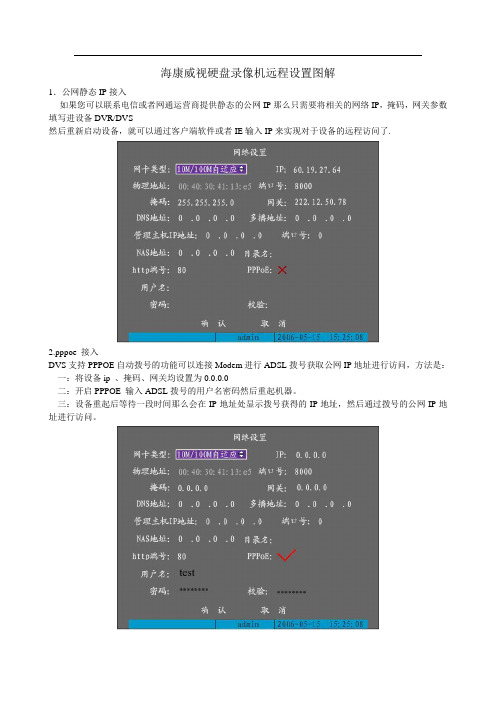
海康威视硬盘录像机远程设置图解1.公网静态IP接入如果您可以联系电信或者网通运营商提供静态的公网IP那么只需要将相关的网络IP,掩码,网关参数填写进设备DVR/DVS然后重新启动设备,就可以通过客户端软件或者IE输入IP来实现对于设备的远程访问了.2.pppoe 接入DVS支持PPPOE自动拨号的功能可以连接Modem进行ADSL拨号获取公网IP地址进行访问,方法是:一:将设备ip 、掩码、网关均设置为0.0.0.0二:开启PPPOE 输入ADSL拨号的用户名密码然后重起机器。
三:设备重起后等待一段时间那么会在IP地址处显示拨号获得的IP地址,然后通过拨号的公网IP地址进行访问。
但是通过这种方式获得的ip 地址是动态的,那么会给用户访问时造成困扰,IP总是会改变。
一种解决的方法是,在一台具有公网静态IP地址的电脑上运行我们公司提供的IPSERVER软件,将电脑IP地址填写进设备的DNS地址处,这时就可以在IPSERVER软件中发现这台DVR的IP地址,产品序列号等,通过客户端软件进行访问,注册时将注册模式选择为“私有域名解析”、通过这种域名解析的方式,来访问设备;然而用户使用比较多的方式还是第三种方式,请看3。
3.路由器方式接入。
DVS/DVR连接路由器,设置DVS ip地址、掩码、网关(设置为路由器内网IP )与硬盘录像机在一个网段,路由器通过拨号或者别的方式获得公网IP在路由器中做端口映射,路由器如果是动态IP可以通过路由器的DDNS功能来绑定域名,通过客户端软件或者IE直接输入域名的方式来访问。
以上方式均为设备接入外网的方式,至于访问方式可以通过两种方式来进行访问:一:通过IE 输入设备的IP地址或者域名(不管是局域网还是内网),只要知道设备IP地址或域名,并且通过ping命令来查看网络连接正常,那么都可以在IE 地址处输入设备IP地址域名访问,只是第一次通过IE访问时需要从DVR/DVR下载一个控件,请减低您IE的安全级别,控件顺利安装后,就可以进入登陆界面输入DVR/DRS用户名密码(出厂为admin 12345)访问了。
大华硬盘录像机远程
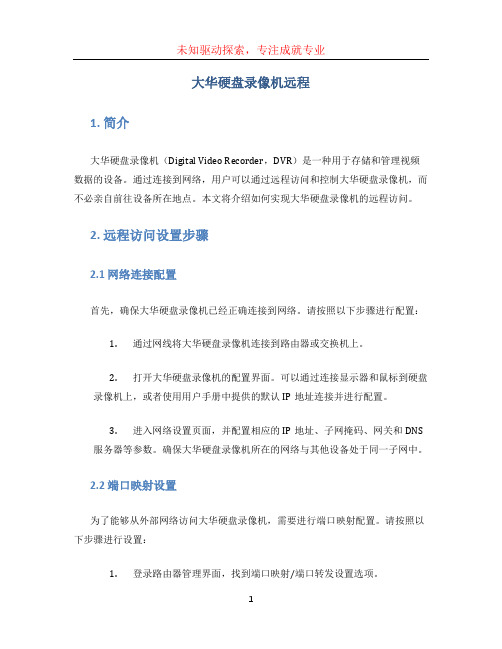
大华硬盘录像机远程1. 简介大华硬盘录像机(Digital Video Recorder,DVR)是一种用于存储和管理视频数据的设备。
通过连接到网络,用户可以通过远程访问和控制大华硬盘录像机,而不必亲自前往设备所在地点。
本文将介绍如何实现大华硬盘录像机的远程访问。
2. 远程访问设置步骤2.1 网络连接配置首先,确保大华硬盘录像机已经正确连接到网络。
请按照以下步骤进行配置:1.通过网线将大华硬盘录像机连接到路由器或交换机上。
2.打开大华硬盘录像机的配置界面。
可以通过连接显示器和鼠标到硬盘录像机上,或者使用用户手册中提供的默认IP地址连接并进行配置。
3.进入网络设置页面,并配置相应的IP地址、子网掩码、网关和DNS服务器等参数。
确保大华硬盘录像机所在的网络与其他设备处于同一子网中。
2.2 端口映射设置为了能够从外部网络访问大华硬盘录像机,需要进行端口映射配置。
请按照以下步骤进行设置:1.登录路由器管理界面,找到端口映射/端口转发设置选项。
2.创建一个新的端口映射规则,并设置外部端口和内部端口为大华硬盘录像机所使用的端口(默认为37777)。
3.将内部IP地址设置为大华硬盘录像机的IP地址。
4.保存并应用设置。
2.3 配置远程访问大华硬盘录像机支持多种远程访问方式,包括手机APP、电脑客户端和Web浏览器访问。
请按照以下步骤进行配置:1.打开大华硬盘录像机的配置界面。
2.进入远程访问设置页面,选择需要的访问方式,如手机APP、电脑客户端或Web浏览器访问。
3.根据所选的访问方式,输入相应的配置信息,如服务器地址、端口号、用户名和密码等。
4.保存并应用设置。
3. 远程访问的注意事项在进行大华硬盘录像机远程访问时,需要注意以下几点:1.确保网络连接稳定。
远程访问需要依赖网络连接,如果网络不稳定,可能导致访问延迟或连接失败。
2.设置合适的访问权限。
在配置远程访问时,需要设置合适的用户名和密码,并限制只有授权用户可以访问。
IPC$入侵--远程磁盘映射
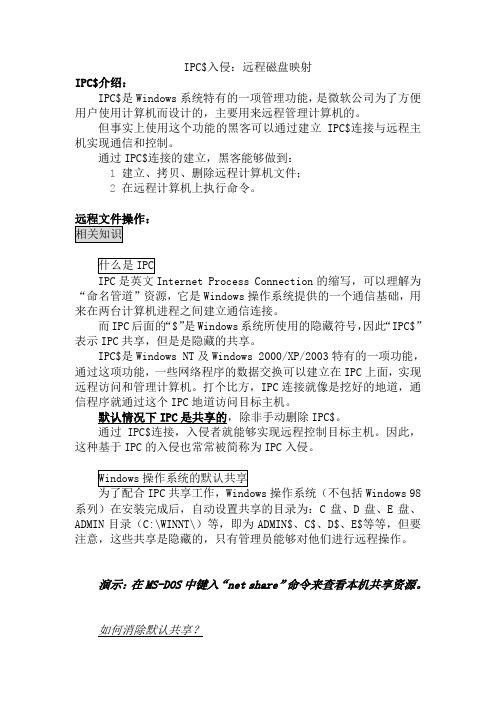
IPC$入侵:远程磁盘映射IPC$介绍:IPC$是Windows系统特有的一项管理功能,是微软公司为了方便用户使用计算机而设计的,主要用来远程管理计算机的。
但事实上使用这个功能的黑客可以通过建立IPC$连接与远程主机实现通信和控制。
通过IPC$连接的建立,黑客能够做到:1 建立、拷贝、删除远程计算机文件;2 在远程计算机上执行命令。
的缩写,可以理解为“命名管道”资源,它是Windows操作系统提供的一个通信基础,用来在两台计算机进程之间建立通信连接。
而IPC后面的“$”是Windows系统所使用的隐藏符号,因此“IPC$”表示IPC共享,但是是隐藏的共享。
IPC$是Windows NT及Windows 2000/XP/2003特有的一项功能,通过这项功能,一些网络程序的数据交换可以建立在IPC上面,实现远程访问和管理计算机。
打个比方,IPC连接就像是挖好的地道,通信程序就通过这个IPC地道访问目标主机。
默认情况下IPC是共享的,除非手动删除IPC$。
通过IPC$连接,入侵者就能够实现远程控制目标主机。
因此,这种基于IPC的入侵也常常被简称为IPC入侵。
操作系统(不包括Windows 98系列)在安装完成后,自动设置共享的目录为:C盘、D盘、E盘、ADMIN目录(C:\WINNT\)等,即为ADMIN$、C$、D$、E$等等,但要注意,这些共享是隐藏的,只有管理员能够对他们进行远程操作。
演示:在MS-DOS中键入“net share”命令来查看本机共享资源。
如何消除默认共享?DOS命令,这些都是DOS中经常使用的命令。
DIR命令:列出当前路径下的文件,常常用来查看想要找的文件是否在该路径下。
CD命令:进入指定的目录。
比如,想进入E盘中的CODE文件夹,则在E:\>下键入“CD CODE”命令。
:系统账号类操作;net localgroup:系统组操作net use:远程连接、映射操作net send:信使命令net time:查看远程主机系统时间cls命令:清屏命令。
将网盘挂载映射成电脑本地硬盘的免费工具
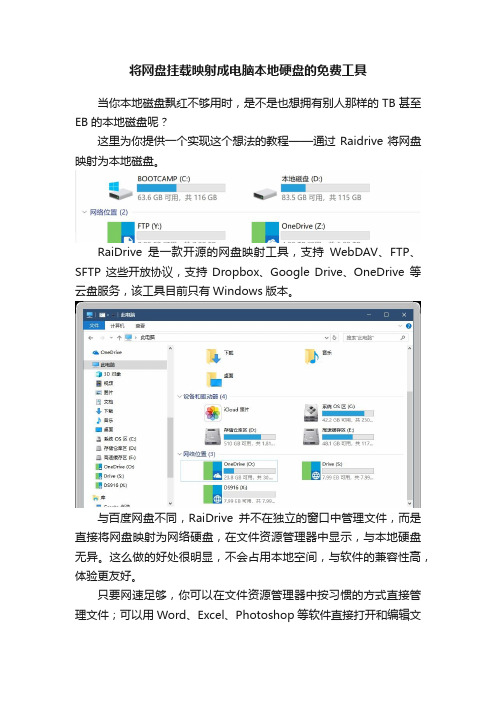
将网盘挂载映射成电脑本地硬盘的免费工具当你本地磁盘飘红不够用时,是不是也想拥有别人那样的TB甚至EB的本地磁盘呢?这里为你提供一个实现这个想法的教程——通过Raidrive将网盘映射为本地磁盘。
RaiDrive是一款开源的网盘映射工具,支持WebDAV、FTP、SFTP 这些开放协议,支持Dropbox、Google Drive、OneDrive等云盘服务,该工具目前只有Windows版本。
与百度网盘不同,RaiDrive并不在独立的窗口中管理文件,而是直接将网盘映射为网络硬盘,在文件资源管理器中显示,与本地硬盘无异。
这么做的好处很明显,不会占用本地空间,与软件的兼容性高,体验更友好。
只要网速足够,你可以在文件资源管理器中按习惯的方式直接管理文件;可以用 Word、Excel、Photoshop 等软件直接打开和编辑文件;可以直接查看图片、播放视频……最重要的是不必忍受官方客户端的种种限制。
让云存储更贴合使用习惯。
作为一款第三方软件,安全性也是一个不容忽视的问题,RaiDrive 基于开源项目开发,承诺不保存用户的账号密码。
RaiDrive 目前功能已经足够日常使用,而且完全免费。
注册网盘帐号现在用的比较多的就是Google Drive和OneDrive,但是国内如果你不会科学上网的话,Google Drive是用不了的。
推荐使用Onedrive速度虽然不快但还是可以的,本地编辑和云端可以实时同步更新。
此外,RaiDrive 还允许添加 Google Photos 的只读映射。
如果你有自己的服务器也是可以添加的。
下载与安装官网主页[1]主页面链接网盘与映射1.修改语言程序主界面—settings—language—中文(简体)设置中文2.添加网盘。
磁盘映射功能

磁盘映射:要将服务器磁盘上的数据保存到本地磁盘中
1、要把客户端上磁盘的信息映射到服务器上面,在客户端上首先要确认“磁盘映射”是勾选上的(默认为勾选的)
2、在发布的应用程序的属性中,“远程客户端设备设置”子菜单中,有磁盘映射的选项,在前面的复选框中勾选该功能,如图:
3、在客户端上的引出数据后的操作,选择“我的电脑”,然后在右侧的栏目中就可以看见客户端自己的盘符了(计算机名字+盘符号)。
如图:
备注:如果客户端是win7、win8的系统的话,在访问的时候需要勾选驱动器,不然后导数据的时候是无法访问到客户端的磁盘的。
远程桌面连接Windows7常见故障解决方式

远程桌面连接Windows 7常见故障解决方式在局域网中,咱们常常要通过远程桌面连接程序,远程治理共享资源,以便提高工作效率。
可是,笔者在远程桌面连接Win7系统时,常常会遭遇一些稀奇怪僻的远程连接故障;这些故障现象若是不能被及时解决,显然会阻碍自己的工作效率,那么咱们究竟如何才能解决这些故障,让远程治理一帆风顺呢?故障一、连接不稳固在一台旧运算机系统中,利用远程桌面工具远程连接到WIN7系统后,尝试通过该连接传输文件时,发觉一个容量不大的文件,竟然要传输几分钟的时刻,只是有的时候,文件传输速度仍是比较正常的。
显现这种故障现象,可能是Win7系统启用了网络调谐功能,而旧运算机系统中的网卡设备却不能支持该功能,造成了网络调谐功能无法发挥应用的作用,最终引发了远程连接传输不稳固的现象。
因此,在碰到类似上述网络故障时,在排除网络连接、参数配置等因素后,咱们应该重点检查Win7系统的网络调谐功能是不是启用;若是发觉该功能已经被启用的话,能够尝试关闭该功能,看看问题能不能解决。
在关闭网络调谐功能时,能够依次单击"开始"、"运行"命令,弹出系统运行对话框,执行"cmd"命令,切换到DOS命令行工作窗口;在命令行提示符下,输入"netsh interface tcp set global aut otuninglevel=disabled"命令(如图1所示),按回车键后,关闭网络调谐功能,说不定如此就能够解决远程桌面连接传输文件不稳固的故障了。
图1故障二、密码不能用笔者在利用本地系统的远程桌面连接程序,与Win7系统成立网络连接时,发觉只要选择保留登录密码,那么下次进行远程登录操作时,不要输人密码就能够登录成功了。
当将本地系统添加到系统局域网域后,再次远程桌面连接Win7系统时,发觉先前输入的登录密码不能用了,系统弹出了凭据无法工作的错误。
使用cloudreve搭建个人网盘,映射到本地盘符

使⽤cloudreve搭建个⼈⽹盘,映射到本地盘符在windows下跑cloudreve,为了隐藏命令⾏窗⼝,⽤了RunHiddenConsole.exe,前端做了反向代理,每次就不⽤输⼊端⼝了,直接⽤域名访问。
cloudreve存储策略改成了七⽜云,这样就不⽤服务器的流量和空间了,七⽜云每个⽉有10G的免费额度,⽹页上操作上传下载都是直接通过七⽜的js接⼝进⾏的,不会占⽤到服务器的带宽与流量。
cloudreve提供webdav服务,可以把⽹盘挂到电脑中。
从Windows Vista起,微软就禁⽤了http形式的基本WebDAV验证形式(KB841215),必须使⽤https连接,所以在Windows Vista/7/8/10中,要⽅便地映射⽹盘⽂件为系统上的“⽹络位置”,就必须改注册表……HKEY_LOCAL_MACHINE\SYSTEM\CurrentControlSet\Services\WebClient\Parameters找到BasicAuthLevel把这个值从1改为2,然后进控制⾯板,服务,把WebClient服务重启(没有启动的就启动它)。
在某些版本的 Windows 操作系统中,WebDAV 驱动器的最⼤⽂件⼤⼩被限制为 50MB。
如果你试图复制超过 50MB ⼤⼩的⽂件,Windows 就会弹出错误提⽰框。
当然,这个限制是可以通过修改注册表来消除的。
将注册表中位于HKLM\SYSTEM\CurrentControlSet\Services\WebClient\Parameters\FileSizeLimitInBytes处的键值由 50000000 (50MB) 修改为更⼤的数值。
最⼤修改为:4294967295(0xffffffff)字节,即4G。
/persistent 表⽰保存映射,下次开机还在。
疑问:webdav模式下,⽂件的上传下载是否是通过服务器间接与七⽜云通信的,这样的话会产⽣服务器的流量费⽤,经本地测试,逻辑上好像是先把⽂件上传到服务器内存中,然后服务器再上传⾄七⽜云。
网络共享和磁盘映射

XP系统一、用命令查看本地共享开始→运行→cmd,输入net share二、用命令查看远程共享(1)net use \\远程ip地址\ipc$ 对方密码/user:对方用户名(2)net view \\远程ip地址三、使用命令设置共享net share admin$net share ipc$net share c$=c:net share e$=e:四、使用命令删除共享Net share admin$ /delnet share c$ /del五、1、使用命令将远端地共享文件夹映射成本地磁盘net use z: \\远程ip地址\共享文件夹名2、使用图形界面将远端地共享文件夹映射成本地磁盘(1)启动“Windows资源管理器”(双击打开“我的电脑”即可)。
(2)在“工具”菜单上,单击“映射网络驱动器”。
(3)在“驱动器”框中,单击映射驱动器要使用的驱动器号,比如选择“Z:”。
在此,你不可以使用计算机当前已使用的任何驱动器号。
4. 在“文件夹”框中,使用UNC(Universal Naming Conversion,通用命名约定)格式键入要连接的共享位置的名称,该格式形式为:\\计算机名\共享名。
其中,“计算机名”是你试图连接的计算机名称,“共享名”是该计算机上的共享文件夹的名称。
或者,也可以可单击“浏览”按钮,然后查找要连接到的计算机、该计算机上的共享位置以及该共享中的子文件夹。
5. 单击“完成”按钮。
现在,在“Windows资源管理器”中的文件夹窗格中,你就可以看到所创建的映射驱动器(共享文件夹)以及你的计算机上的所有其他驱动器了。
要断开网络驱动器,请在“Windows资源管理器”窗口的“工具”菜单上单击“断开网络驱动器”命令即可。
怎样将远程电脑数据复制到本地

怎样将远程电脑数据复制到本地怎样将远程电脑的⽂件保存到本地电脑-远程电脑⽂件复制粘贴到本机的设置⽅法今天需要在同事电脑上拷些⽂件到⾃⼰电脑上,也没有带U盘,怎么办呢?只好远程了,远程快。
可是远程完以后,发现不能复制粘贴,这可急坏了我们,⽹上查了下,原来没有设置好,下⾯给⼤家分享下,如何将远程的电脑⽂件保存到本地。
⾸先先得让对⽅电脑能够允许你远程,具体设置如下:设置过程如下:1、我的电脑->属性->选上允许⽤户远程连接到计算机2、开始[->设置]->控制⾯板->Windows防⽕墙->选上关闭(不推荐)3、我的电脑->右键->管理->服务和应⽤程序->服务->Terminal Services-->属性->设为⾃动并启动应该没什么问题了如果还有问题再把Remote Access Connection Manager 设为⼿动并启动再把Remote Procedure Call(RPC)设为⾃动并启动常见的远程桌⾯相关问题应该都可以解决了!下⾯我们讲下是如何远程对⽅且复制对⽅⽂件粘贴到本机。
Windows操作系统⾃带⼀个远程桌⾯的⼯具,可以⽤他来拷贝⼤⽂件到本地,⽽且速度是超快的,下⾯就是⽅法:1.打开【远程桌⾯连接】。
如图所⽰:⿏标单击【选项】按钮,打开⼀个操作框。
如下图:2.在打开的操作框中选择【本地资源】选项卡,在【本地设备和资源】区域选择下⾯的【详细信息(M)…】,会打开【本地设备和资源】操作框,如图所⽰:3.在前⾯⽅框内打上对勾,然后点击【确定】按钮,即回到【远程桌⾯】操作界⾯,选择【连接】按钮,即可连接上远程桌⾯,会提⽰操作⽤户输⼊登陆密码(注意:远程桌⾯的系统必须设置登陆密码,否则⽆法⽤远程桌⾯登陆),如图:输⼊系统的登陆密码,即可登陆上远程桌⾯的系统。
可对其远程桌⾯系统进⾏任何操作了。
4.双击打开【我的电脑】,【我的电脑】中会显⽰远程桌⾯系统的硬盘和你电脑中的硬盘,如图所⽰:5.打开远程桌⾯系统上的硬盘,找到你需要复制的⽂件,在需要复制的⽂件上⿏标右击,选择【复制】,如图所⽰:6.待复制完成之后,返回【我的电脑】界⾯下,双击【其他】下的,即打开你电脑硬盘上的E盘,在磁盘中找到需要粘贴位置,在粘贴位置的空⽩区域,⿏标右击选择【粘贴】。
小米路由器HD硬盘资源的远程访问设置教程

小米路由器HD硬盘资源的远程访问设置教程宽带路由器在一个紧凑的箱子中集成了路由器、防火墙、带宽控制和管理等功能,具备快速转发能力,灵活的网络管理和丰富的网络状态等特点。
小米路由手机APP配合云服务实现远程管理,但无法用电脑远程访问路由器的配置页面,也无法远程存取内置硬盘的文件,下面就分享了小米路由器硬盘资源的远程访问的方法,仅供参考下面详细说明实现步骤。
一、接入二级路由用网线将二级路由WAN口接入主路由LAN口,开机。
二、配置主路由(小米路由)1. 主路由给二级路由分配固定ip在小米路由的Web配置页面,高级设置->DHCP静态IP分配->添加->一键绑定。
我这里给K2设定的固定ip是192.168.31.2。
2. 设定端口转发将pptp端口(TCP 1723)访问转发到二级路由。
还是Web配置页面,高级设置->端口转发->添加规则,名称:随意协议:TCP外部端口:1723内部IP地址:192.168.31.2(即二级路由的固定ip)内部端口:1723里应外合,实现小米路由器硬盘资源的远程访问3. 关于动态DNS一般家庭宽带都是动态ip,为了远程能够找到家庭宽带的地址,需要使用一个动态DNS服务,才能通过域名解析连接到家庭网络。
小米路由支持花生壳()、公云()、、这4个服务商。
那么问题来了,花生壳和公云的免费账户只支持电信线路,dyndns已完全取消了免费服务,永远是连接错误。
如果你有花生壳或公云的收费账号,或者用的是电信线路,直接在这里填写你的账号和域名信息就行了。
如果不是电信线路,又希望追求最大性价比(不想花钱),只能从二级路由上想办法。
下文会详述。
三、配置二级路由(Padavan)1. 设定联网方式为动态IPPadavan的配置页面,高级设置->外部网络->外网设置->外网连接类型:IPoE(动态IP)。
修改完成后重启二级路由,再次登录,确认被分配的ip地址是前面指定的固定ip。
硬盘录像机远程设置手机访问

海康硬盘录像机远程设置将硬盘录像机连接到路由器第一步:硬盘录像机设置在硬盘录像机上鼠标右键——主菜单,会弹出提示输入用户名密码窗口初始用户名:admin初始密码:12345进入主菜单——系统配置然后进入——网络配置第一步的IP地址设置IP地址默认网关首选DNS服务器地址参照所使用的路由器来设置,比如路由器地址是那IP地址可以设置为(x范围2到254)默认网关就是路由器是的就可以设置为(x范围2到254)默认网关就为首选DNS服务器地址参照当地不同通信运营商的DNS服务器地址如不清楚可以登录到路由器界面——运行状态——WAN口状态查看这里的和就是DNS服务器地址第二步的UPnP设置为关闭状态,把钩去掉第三步的更多设置查看好里面的三个端口:8000 80 554第二步:路由器设置1.端口映射进入路由器界面——转发规则——虚拟服务器添加硬盘录像机的三个端口80 8000 554端口后面的IP地址就是刚才硬盘录像机设置好的IP地址并使这3条规则生效2.UPnP设置在转发规则——UPnP设置改为关闭状态3.动态DNS设置路由器绝大部分都支持花生壳动态域名,点击注册进入花生壳网站网站顶端有注册按钮,点击进入注意这里选择个人护照,注册的才是免费域名注册成功后将用户名和密码登陆到路由器中然后会有个域名信息,比如这里是danie这个远程访问时用到第三步:远程登陆访问有3种方式访问IE浏览器电脑客户端软件手机监控软件方式1:IE浏览器访问打开浏览器,在地址栏输入进入用户名和密码就是硬盘录像机的admin12345点击图中下载插件安装再点击左边设备列表中的通道观看方式2:电脑客户端软件访问(iVMS-4200软件)软件下载地址下载后安装,打开软件第一次使用需要配置软件的用户名和密码任意输入,记得住就可以了进入软件界面——设备管理选择添加别名:任意输入地址:这里就要输入上面路由器动态DNS地址端口号:默认的8000用户名和密码:硬盘录像机的用户名密码添加成功的状态回到控制面板——主预览双击左边设备列表的“万顺达监控部”右键“万顺达监控部”默认是全部通道主码流,在网络状态不佳时可以改为全部子码流方式3:手机客户端软件访问(iVMS-4500软件)手机系统软件的下载地址有支持各种移动设备的软件,包括安卓手机,安卓平板,苹果iPhone手机,苹果iPad平板,Windows Mobile手机,塞班手机注意苹果iphone手机可以在itunes和91助手下载,软件名:iVMS-4500 lite 安装软件到手机,打开软件点击左上角的选择第3个图标进入设备管理这里软件里面有个默认设备Demo,删掉点击右上角进入设备添加界面别名:任意填写注册类型:点击里面有3个,选择IP/Domain地址:动态DNS地址,比如这里是端口:默认8000用户名密码:硬盘录像机默认,如有修改过填入修改过的用户名密码配置好后点击右上方保存点击这个设备点击开始预览就可以观看到画面了中间可以选择画面质量,根据网络实际情况来更改流畅:占用网络带宽流量小,画面质量普通清晰:占用网络带宽流量大,画面质量好均衡:介于两者之间。
raidrive群晖映射磁盘方法
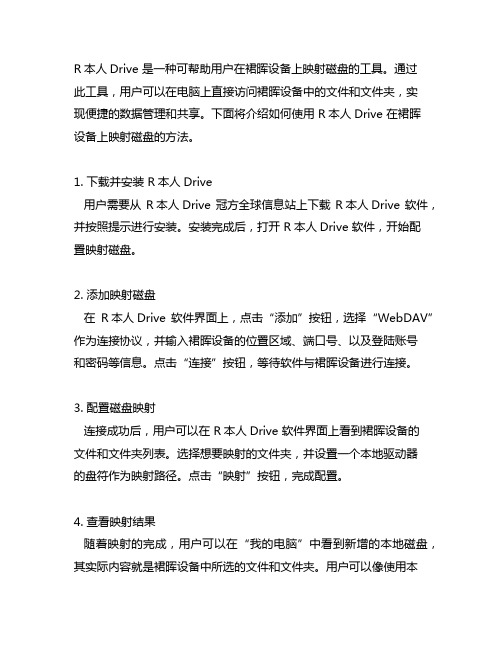
R本人Drive 是一种可帮助用户在裙晖设备上映射磁盘的工具。
通过此工具,用户可以在电脑上直接访问裙晖设备中的文件和文件夹,实现便捷的数据管理和共享。
下面将介绍如何使用 R本人Drive 在裙晖设备上映射磁盘的方法。
1. 下载并安装 R本人Drive用户需要从R本人Drive 冠方全球信息站上下载R本人Drive 软件,并按照提示进行安装。
安装完成后,打开 R本人Drive 软件,开始配置映射磁盘。
2. 添加映射磁盘在R本人Drive 软件界面上,点击“添加”按钮,选择“WebDAV”作为连接协议,并输入裙晖设备的位置区域、端口号、以及登陆账号和密码等信息。
点击“连接”按钮,等待软件与裙晖设备进行连接。
3. 配置磁盘映射连接成功后,用户可以在 R本人Drive 软件界面上看到裙晖设备的文件和文件夹列表。
选择想要映射的文件夹,并设置一个本地驱动器的盘符作为映射路径。
点击“映射”按钮,完成配置。
4. 查看映射结果随着映射的完成,用户可以在“我的电脑”中看到新增的本地磁盘,其实际内容就是裙晖设备中所选的文件和文件夹。
用户可以像使用本地磁盘一样对其进行操作,包括复制、粘贴、删除等。
5. 更多选项R本人Drive 还提供了一些高级选项,用户可以根据实际需求进行配置,如开启缓存、设置自动连接等功能。
总结通过上述步骤,用户便可以成功地在裙晖设备上映射磁盘。
R本人Drive 的简单操作和便捷功能,使得用户可以更加高效地管理和访问裙晖设备中的文件和数据。
希望本文提供的方法能够帮助到大家。
遵循衍生办法创建了R本人Drive在裙晖上的映射磁盘,并探究了一些高级选然而,此方法虽然简单易行,却也不乏一些潜在的问题与风险。
下面将结合实际经验,谈谈使用R本人Drive在裙晖设备上映射磁盘的一些常见问题和解决方法。
1. 连接速度慢的问题在使用R本人Drive映射裙晖设备的时候,有时候会出现连接速度较慢的情况。
这个问题通常与网络环境有关,首先可以尝试更换网络环境,比如尝试使用有线网络连接,或者在无线网络环境下靠近路由器。
远程电脑与本地电脑资料共享
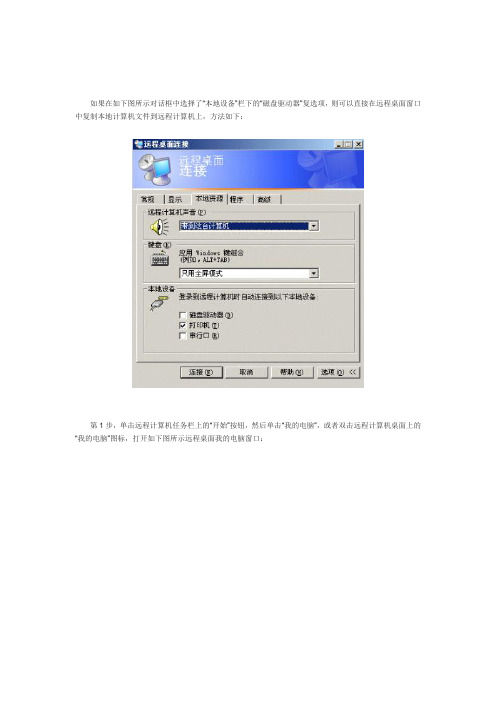
如果在如下图所示对话框中选择了“本地设备”栏下的“磁盘驱动器”复选项,则可以直接在远程桌面窗口中复制本地计算机文件到远程计算机上,方法如下:
第1步,单击远程计算机任务栏上的“开始”按钮,然后单击“我的电脑”,或者双击远程计算机桌面上的“我的电脑”图标,打开如下图所示远程桌面我的电脑窗口:
在以上“我的电脑”(或资源管理器)窗口会显示本地磁盘,显示的方式就是<computername>上的<dri veletter>。
computername是指“远程桌面连接”分配给本地计算机的计算机名。
第2步,在本地计算机找到希望传送到远程计算机的文件,然后单击右键,然后选择“复制”选项。
第3步,在同一“我的电脑”或资源管理器窗口中,找到要粘帖本地文件的文件夹位置。
单击右键,选择“粘贴”即可把从本地计算机上复制的文件复制到远程计算机上了。
如果要将远程计算机的文件复制到本地计算机上,方法一样,只是复制和粘贴的对象不同而已。
其实方法与本地计算机上的复制和粘贴一样,不再赘述。
至于其它操作,如在远程计算机上运行计算机程序,方法与在本地计算机上操作完全样,也不再赘述。
手机通过WIFi共享电脑硬盘数据的设置方法

手机通过WIFi共享电脑硬盘数据的设置方法
一般时候我们想从电脑拷贝文件到手机都是使用数据线连接电脑来拷贝,如果我们的手机、电脑是在使用同一个无线路由器无线上网,就能让手机共享电脑硬盘的文件,直接复制就行了,下面来看看手机通过WIFi无线连接共享电脑硬盘数据的设置方法。
1、打开控制面板,用户账户里面设置一个账户,设置好密码,设置用户帐户密码时不用将此密码设为私有。
如果大家之前有设置过账户以及密码的也可以沿用。
2、开打我的电脑,选择一个你要共享的硬盘,右键选择共享和安全,然后点击“如果你知道风险,但是还要共享驱动器的根目录,请单击此处”。
3、勾选在网络上共享这个文件夹,点确定。
4、手机连接WIFI,开始→RE资源管理器(ROM没有集成的自己安装一个),然后直向上直找到根下的“我的网络”。
5、点“我的网络”进入,然后点右下角菜单→文件→网络→映射驱动器。
6、这样就能看到手机连接的这个无线路由下所有的电脑名,选择你的电脑名字。
7、然后一路打开,选择刚才我们在电脑设定共享的那个E盘。
8、再接着点击左下角的共享,勾选“永久共享”,勾选使用不同用户名的连接,用户名填上电脑账户的用户名(就是前面设置的账户以及密码)。
9、点完成,就可以看到你电脑E盘上的文件了。
这样你就可以使用复制粘贴的方法,把你电脑上E盘的文件复制到到你手机上的文件夹了。
本文来源:华夏联盟网[]。
远程桌面显示本地磁盘映射和增加连接数
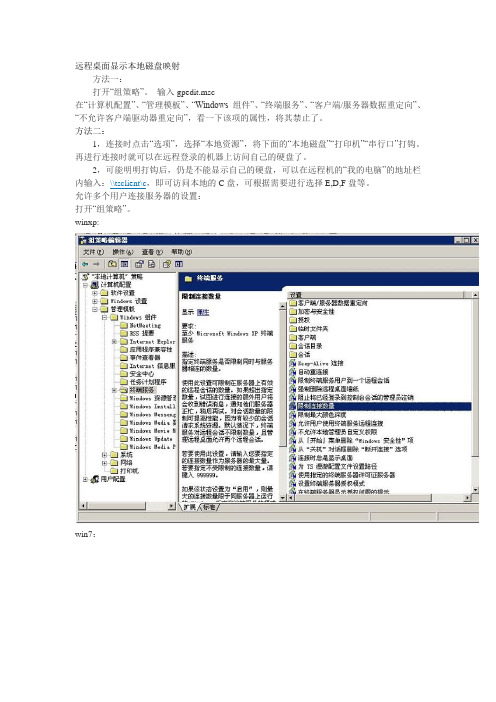
远程桌面显示本地磁盘映射
方法一:
打开“组策略”。
输入gpedit.msc
在“计算机配置”、“管理模板”、“Windows 组件”、“终端服务”、“客户端/服务器数据重定向”、“不允许客户端驱动器重定向”,看一下该项的属性,将其禁止了。
方法二:
1,连接时点击“选项”,选择“本地资源”,将下面的“本地磁盘”“打印机”“串行口”打钩。
再进行连接时就可以在远程登录的机器上访问自己的硬盘了。
2,可能明明打钩后,仍是不能显示自己的硬盘,可以在远程机的“我的电脑”的地址栏内输入:\\tsclient\c,即可访问本地的C盘,可根据需要进行选择E,D,F盘等。
允许多个用户连接服务器的设置:
打开“组策略”。
winxp:
win7:。
Windows下将OnedriveGdriveWebDAV等网盘映射为本地硬盘的三种方法可乐博客

Windows下将OnedriveGdriveWebDAV等⽹盘映射为本地硬盘的三种⽅法可乐
博客
⽂章⽬录[隐藏]
⼀、RaiDrive
⼆、Rclone
三、Netdrive
关于在Linux上挂载Onedrive/Gdrive为本地硬盘的教程已经写过好多了,这⾥在介绍挂载
Windows上的⽅法
⼀、RaiDrive
缺点(重点):不⽀持所有Server系统(2008-2016)及 XP
⼆、Rclone
RaiDrive不⽀持Server系统咋办呢,那要请出我们的⽼朋友Rclone,Linux我们就是这么办的
教程
2、然后和Linux操作⼀样注意在Rclone⽬录下使⽤rclone config
3、⽐Linux需要多的是下载winfsp
4、然后执⾏命令注意挂载的⽬录不要创建
1. rclone mount onedrive: D:\onedrive --allow-other --vfs-cache-mode writes --allow-non-
empty & //挂载⽂件夹的话
2.
3.
4. rclone mount onedrive:/ o: --cache-dir D:\Temp --allow-other --vfs-cache-mode writes --
allow-non-empty & //挂载盘符的话
挂载盘符的效果是这样的(⽐挂⽹络硬盘有逼格感==)
这是挂载⽂件夹的效果
三、Netdrive
⼀个收费程序,⽹上有2的破解版,以前使⽤过,不稳定,不建议使⽤。
